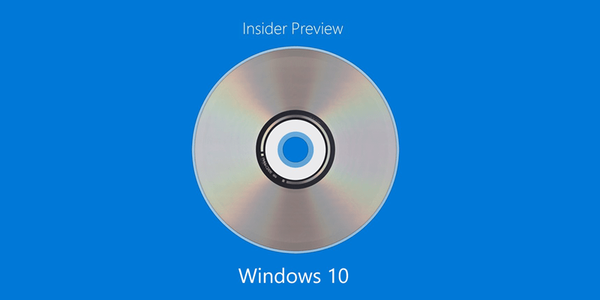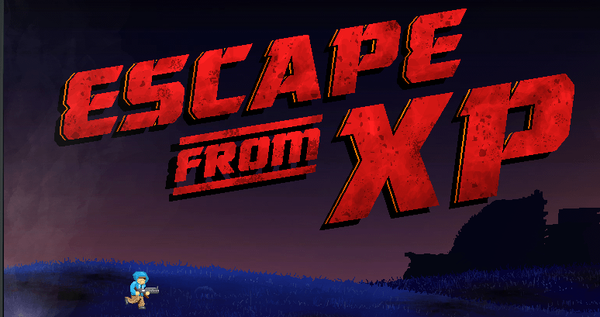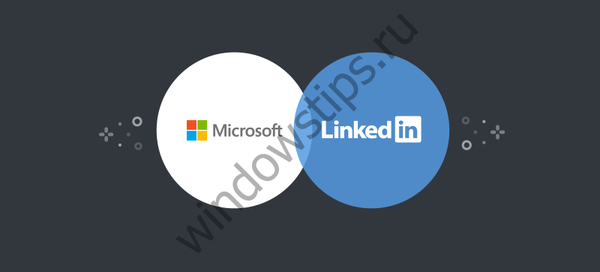Bezplatný antivírusový program ESET Online Scanner je určený na online kontrolu vírusov na prítomnosť vírusov. Antivírusový program vykonáva jednorazovú kontrolu vírusov, aby našiel a neutralizoval škodlivý a potenciálne nežiaduci softvér.
ESET Online Scanner - čo je to program? ESET Online Scanner - online antivírusový program na kontrolu vírusov a neutralizáciu zistených hrozieb. Aby aplikácia fungovala, je potrebné neustále pripojenie k internetu, pretože počítač je kontrolovaný pomocou antivírusových databáz umiestnených v cloude na vzdialenom serveri ESET..
obsah:- Funkcie online skenera ESET
- Nastavenia online skenera ESET
- Kontrola vírusov v ESET Online Scanner
- Závery článku
Aplikácia nie je navrhnutá tak, aby neustále chránila váš počítač pred škodlivým softvérom. Antivírusový skener ESET Online Scanner sa používa na jednorazovú kontrolu vášho počítača. Pri použití ESET Online Scanner nie sú žiadne konflikty s antivírusom nainštalovaným v počítači.
Princíp používania skenera je nasledovný: spustenie pomôcky, jednorazová kontrola a neutralizácia hrozieb, odstránenie pomôcky z počítača, pre ďalšiu kontrolu budete musieť stiahnuť najnovšiu verziu antivírusového programu..
Funkcie online skenera ESET
Kľúčové vlastnosti online skenera ESET:
- Účinne odhaľujte všetky typy hrozieb.
- Odstránenie škodlivého softvéru.
- Skontrolujte bez inštalácie na počítač.
- Naskenujte celý počítač alebo naskenujte konkrétnu oblasť.
Bezplatný program ESET Online Scanner funguje v ruštine. ESET Online Scanner si môžete stiahnuť z oficiálnej stránky výrobcu, známeho vývojára antivírusového softvéru, slovenskej spoločnosti ESET Software..
Začať sťahovanie online skeneraESET Online Scanner nevyžaduje inštaláciu na počítači, aplikácia beží na 32-bitovej a 64-bitovej verzii operačného systému Windows. Stačí spustiť stiahnutý súbor, po kontrole tento súbor môže byť odstránený.
Ihneď po spustení Eset Online Scanner, v okne „Podmienky používania“ musíte prijať podmienky licenčnej zmluvy, kliknite na tlačidlo „Prijímam“.
Nastavenia online skenera ESET
V okne „Nastavenia skenovania počítača“ vyberte jednu z možností skenovania počítača:
- Povoliť detekciu potenciálne nechcených aplikácií.
- Zakázať zisťovanie potenciálne nechcených aplikácií.
Ak povolíte detekciu potenciálne nechcených aplikácií, z pohľadu ESET Online Scanner program počas kontroly tieto aplikácie vyhľadá. Ak vyberiete túto možnosť, dôjde k dôkladnejšiemu počítačovému skenovaniu..
Majte na pamäti, že potenciálne nechcené aplikácie nie sú škodlivé. Môžu to byť programy, ktoré potrebujete. Podľa antivírusového programu môžu potenciálne nechcené aplikácie predstavovať potenciálne riziko pre váš počítač.
V prípade deaktivácie detekcie potenciálne nebezpečných aplikácií pri skenovaní počítača ESET Online Scanner zistí iba škodlivý softvér.
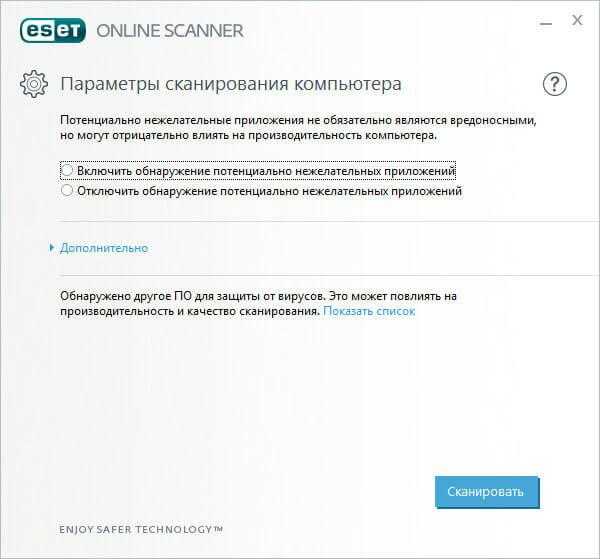
Ak chcete nakonfigurovať parametre programu, kliknite na „Advanced“..
Tu môžete povoliť alebo zakázať jednotlivé nastavenia aplikácií, vybrať objekty na kontrolu a nakonfigurovať proxy server sami. V predvolenom nastavení sú vybrané optimálne nastavenia. Napríklad je lepšie oboznámiť sa s nájdenými hrozbami, aby ste sa mohli sami rozhodnúť, ako vyčistiť hrozby automaticky spoliehajúc sa na názor programu..
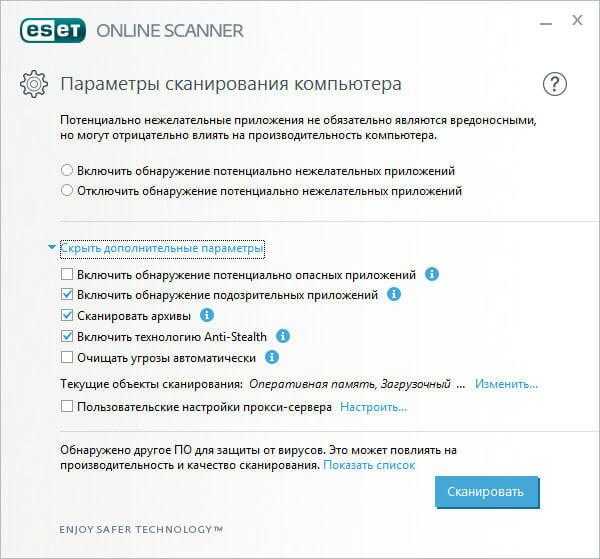
V nastavení „Aktuálne kontrolované objekty“ sa navrhuje vykonať výber objektov, ktoré sa majú skontrolovať pomocou antivírusového programu. Kliknutím na tlačidlo „Zmeniť ...“ vyberiete skenované objekty.
V okne „Vybrať kontrolované objekty“ môžete vybrať potrebnú voľbu pre kontrolu:
- Vymeniteľné médium - naskenujte vymeniteľné médium pripojené k počítaču.
- Lokálne disky - skontrolujte lokálne disky.
- Sieťové jednotky - skenovanie sieťových jednotiek.
- Nezvolené.
Štandardne je kontrola kontrolovaných objektov povolená ako testovaný objekt v ESET Online Scanner: RAM, bootovací sektor, všetky lokálne jednotky pripojené k počítaču.
Tu si môžete vybrať, či chcete skontrolovať iba určité disky alebo konkrétne priečinky alebo súbory. Ak to chcete urobiť, zrušte začiarknutie políčok vedľa objektov kontroly. Ďalej vyberte súbory a priečinky umiestnené na konkrétnej jednotke. Po vykonaní zmien kliknite na tlačidlo „OK“.
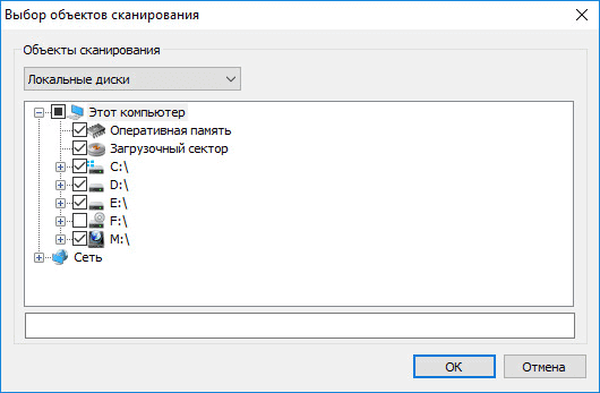
Ak je na skenovanom počítači nainštalovaný antivírusový program, program Eset Online Scanner ho zistí. V okne možností skenovania sa zobrazí správa o tom. Kliknutím na odkaz „Zobraziť zoznam“ zobrazíte ďalšie podrobnosti..
V takom prípade program ESET Online Scanner v mojom počítači zistil antivírusový softvér: Kaspersky Internet Security.
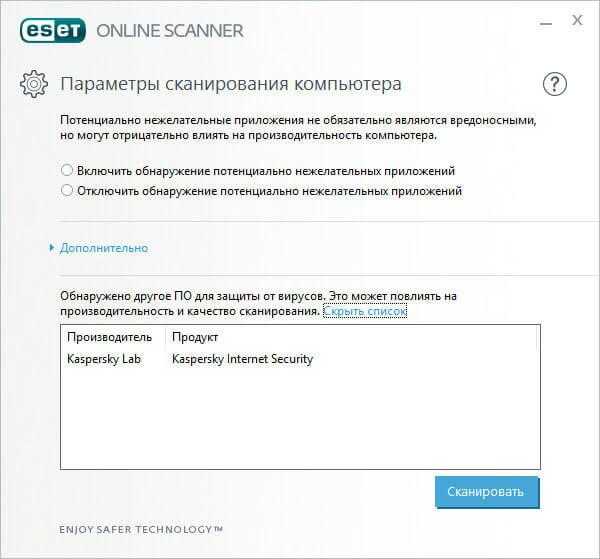
Po výbere nastavení kliknite na tlačidlo "Skenovať", čím spustíte počítačovú kontrolu vírusov.
Kontrola vírusov v ESET Online Scanner
Inicializácia sa uskutoční na začiatku, v tomto okamihu sa načíta databáza vírusových podpisov a ďalších potrebných komponentov. Ďalej sa spustí proces kontroly vírusov v počítači, čo bude nejaký čas trvať. Vírusovú kontrolu je možné kedykoľvek zastaviť po kliknutí na tlačidlo „Stop“.
V okne programu sa zobrazí návrh na stiahnutie plateného antivírusu ESET NOD32 Smart Security. Ak táto ponuka nie je relevantná, nevenujte jej pozornosť..

Po dokončení kontroly, ak sa v počítači zistia hrozby, otvorí sa okno, v ktorom sa zobrazí nájdený malware.
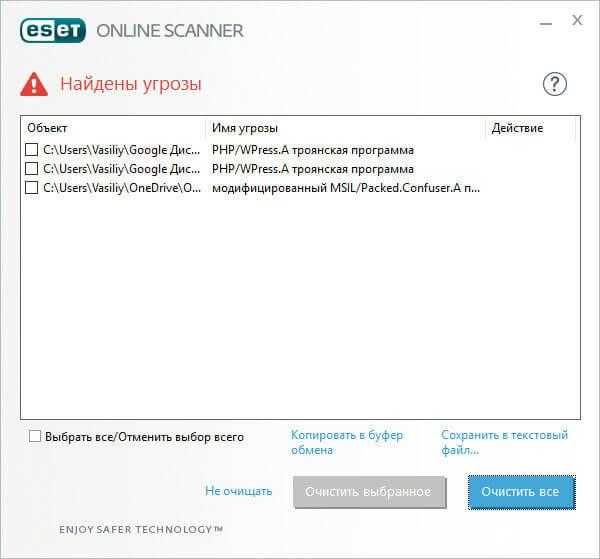
V prípade potreby môžete skopírovať informácie o hrozbách do schránky alebo ich uložiť do počítača v textovom súbore vo formáte „TXT“..
V mojom prípade ESET Online Scanner zistil trójske kone v archíve uloženom na Goole Disk. Ukázalo sa, že ide o tematické súbory WordPress, ktoré som kedysi vyskúšal na testovacej stránke. Naraz som uložil priečinok lokality na Goole Drive, takže tieto súbory sú stále uložené v cloudovom úložisku. V cloudovom úložisku OneDrive antivírusový skener detekoval hrozbu v niektorom keygéne, ktorý bol v školiacom kurze. Kaspersky Anti-Virus a iné antivírusové skenery tieto súbory mimochodom považujú za bezpečné, preto je možné, že ide o falošný poplach.
V závislosti od výsledkov kontroly nemôžete podniknúť žiadne kroky, potom sa všetky nájdené súbory uložia do vášho počítača. Vyberte všetky alebo iba niektoré súbory, ktoré chcete z počítača vyčistiť. Súbory budú v karanténe alebo odstránené z počítača.
Ak vyberiete možnosť „Nečistiť“, otvorí sa okno s informáciami o výsledkoch kontroly. V tomto okne môžete vybrať možnosť „Vymazať údaje aplikácie pri zatváraní“, aby ste odstránili vírusové údaje.
Pred detekované objekty umiestnite čeľusť a potom kliknite na tlačidlo „Vymazať vybrané“ (ak sú vybrané iba niektoré objekty) alebo na tlačidlo „Vymazať všetky“ (ak sú vybraté všetky objekty)..
Môže vás zaujímať aj:- Najlepšie antivírusové skenery, ktoré nevyžadujú inštaláciu do počítača
- Norton Power Eraser - antivírusový skener
Nasledujúce okno zobrazuje informácie o výsledkoch predchádzajúcej akcie používateľa s detekovanými súbormi. V karanténnej správe si môžete zvoliť odstránenie zistených vírusových hrozieb:
- Vymazať údaje aplikácie pri zatváraní - súbory sa odstránia po zatvorení antivírusového programu.
- Vymazať súbory v karanténe - súbory v karanténe sa odstránia.
Ak chcete vstúpiť do karantény, kliknite na odkaz „Správa karantény“.
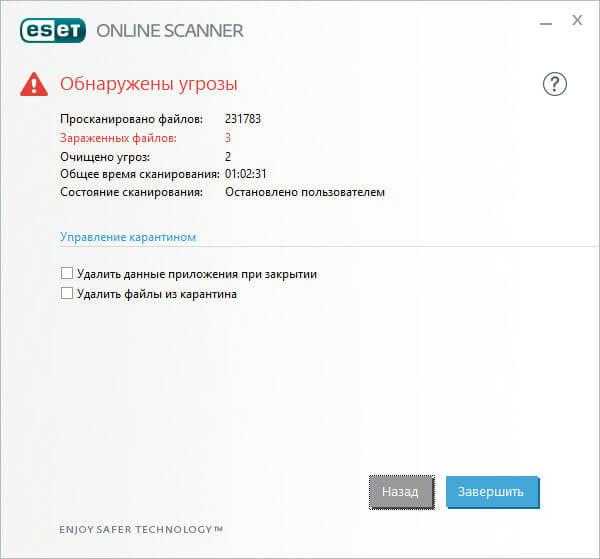
Karanténa (izolovaná, chránená oblasť v počítači) obsahuje súbory zistené v dôsledku kontroly v ESET Online Scanner. Najprv vyberte súbory, potom kliknite na tlačidlo „Späť“ a potom vyberte akciu: odstrániť pri ukončení programu alebo odstrániť súbory z karantény.
Ak užívateľ nevyberie možnosť vymazania súboru, súbor bude uložený do karantény.
V prípade potreby je možné súbor v karanténe obnoviť do počítača. Vyberte súbor v karanténe a potom kliknite na „Obnoviť“..
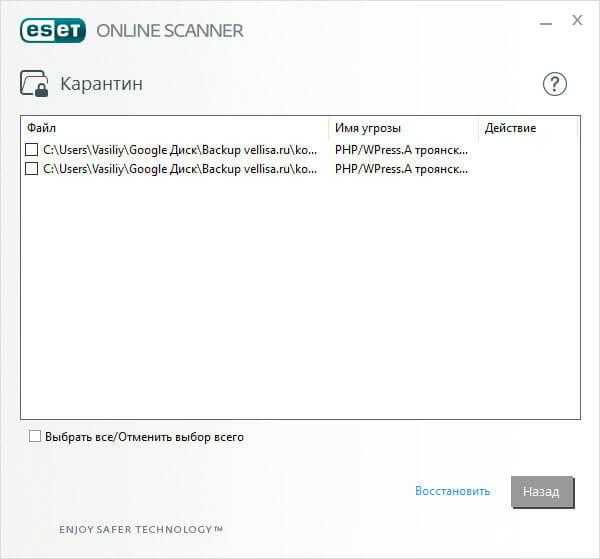
Po dokončení skenovania ukončite program a potom odstráňte súbor antivírusového skenera z počítača. Ak chcete spustiť nové skenovanie, stiahnite si novú verziu ESET Online Scanner do svojho počítača.
Závery článku
ESET Online Scanner je bezplatný antivírusový online skener na detekciu a odstránenie škodlivého softvéru z počítača. Program funguje bez jeho inštalácie na počítači, skener skontroluje celý počítač alebo samostatnú oblasť, v aplikácii môžete skontrolovať samostatný súbor alebo priečinok.
Súvisiace publikácie:- Dr.Web CureIt! zadarmo hojenie utility -
- F-Secure online skener na kontrolu vírusov
- 360 Total Security - antivírus zadarmo
- Microsoft Security Scanner - antivírusový program
- Kaspersky Virus Removal Tool - bezplatný antivírusový program